怎样把电脑桌面文件夹放到d盘 win10系统电脑如何将桌面文件保存到D盘
更新时间:2024-03-10 12:37:13作者:xiaoliu
在使用Windows 10操作系统的电脑中,许多人习惯将常用的文件和文件夹放置在桌面上,以便快速访问和管理,随着时间的推移和文件的增多,桌面上的文件可能会变得杂乱无章,影响工作效率。为了解决这个问题,许多用户希望能够将桌面文件夹移动到其他磁盘,例如D盘。我们应该如何在Win10系统中将桌面文件保存到D盘呢?下面将为大家详细介绍操作步骤。
具体方法:
1.打开电脑进入系统后,双击【此电脑】进入。
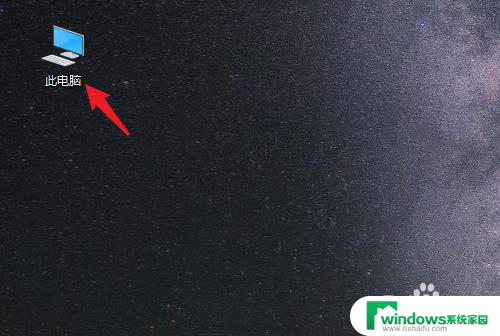
2.进入后,右键点击【桌面】。选择【属性】的选项。
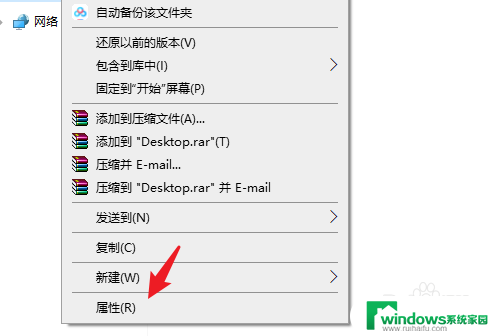
3.点击后,选择上方的【位置】选项。
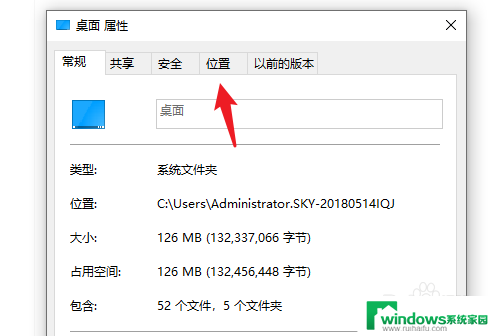
4.进入后,点击下方的【移动】选项。
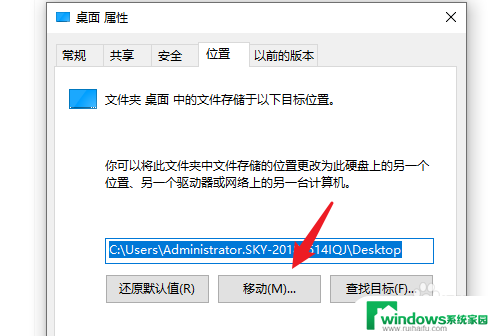
5.点击后,选择D盘的盘符。并新建一个文件夹,点击【选择文件夹】。
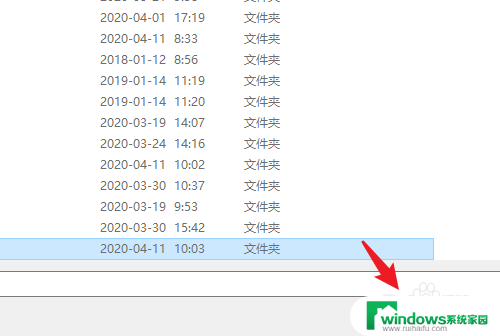
6.点击后,选择下方的【应用】选项。
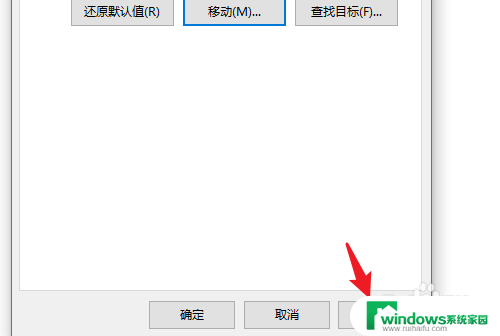
7.在弹出的提示内,点击【是】。即可将桌面文件保存到D盘。
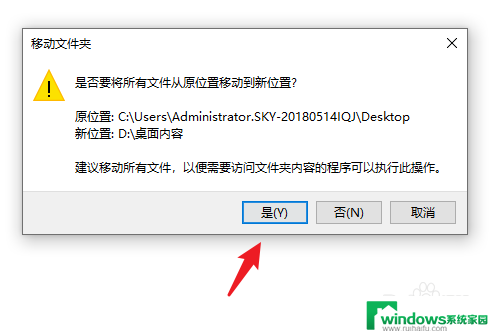
以上是将计算机桌面文件夹放到D盘的方法,希望这些解决方法能对遇到此问题的用户有所帮助。
怎样把电脑桌面文件夹放到d盘 win10系统电脑如何将桌面文件保存到D盘相关教程
- 电脑桌面怎么改成d盘 如何将win10系统桌面文件保存到D盘
- 怎么将电脑桌面上的文件放到d盘 Win10系统电脑如何将桌面文件直接保存到D盘
- 怎么样把桌面的文件移动到d盘? Win10系统怎么将桌面文件保存到D盘
- 如何将桌面文件在d盘 win10系统电脑如何将桌面文件转移到D盘
- 如何把电脑桌面设置为d盘 win10电脑怎么把桌面文件存储到D盘
- 桌面文件可以放在d盘吗 Win10电脑怎么将桌面文件移到D盘
- 如何把桌面文件从d盘更改到c盘 修改win10桌面路径后怎样将桌面还原到C盘
- win10电脑桌面位置怎么改到d盘 win10系统如何更改桌面文件存储路径
- 移动我的文档到d盘 Win10如何将文档文件夹移动到D盘
- 如何将图片保存到电脑桌面 win10怎样把图片保存到桌面
- 怎么给电脑设密码 开机 Windows10电脑开机密码设置方法
- windows10怎么设置息屏 Windows10系统如何设置息屏时间
- 电脑怎么调打字输入法 Win10输入法下载
- 电脑缩放比例125字体模糊 win10系统字体模糊125%缩放怎么解决
- win10打开文件方式 Win10设置文件默认打开方式的步骤
- lg显示器自动调节亮度怎么关 Win10自适应亮度关闭方法